Le clic automatique est l’une des principales fonctionnalités d’accessibilité des Chromebooks. Comme son nom l’indique, il clique automatiquement sur un bouton, un menu, une bascule, essentiellement tout élément d’interface utilisateur exploitable. Il vous suffit de faire glisser et de placer votre curseur sur le bouton et il sera cliqué automatiquement. Cette fonctionnalité est utile pour les utilisateurs diagnostiqués avec des déficiences motrices. En raison de la déficience, les utilisateurs ne peuvent pas contrôler leurs muscles et appuyer sur les boutons avec leurs doigts, ce qui entraîne une perte de fonction d’une partie du corps. Pour résoudre ce problème et aider les utilisateurs handicapés, Google a mis au point des clics automatiques dans Chrome OS. Donc, si vous voulez savoir comment activer les clics automatiques dans Chromebook, suivez notre guide ci-dessous.
Cliqueur automatique dans Chromebook (2022)
Nous avons mentionné un moyen simple d’activer cette puissante fonctionnalité d’accessibilité sur les Chromebooks. La fonctionnalité est disponible sur Chrome OS depuis 2015, donc tous les Chromebooks – anciens et nouveaux – prennent en charge les clics automatiques. Suivez simplement notre guide et configurez-le rapidement. Voici comment vous pouvez vous y prendre :
Comment activer les clics automatiques dans Chrome OS
1. Pour activer les clics automatiques dans Chromebook, vous devez d’abord ouvrir le panneau Paramètres rapides dans le coin inférieur droit. Après cela, cliquez sur l’icône de la roue dentée pour ouvrir Réglages.
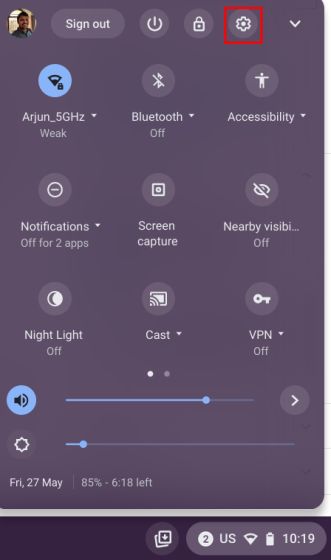
2. Dans la page Paramètres, cliquez sur « Avancé » dans la barre latérale gauche pour développer le menu, puis ouvrez le « Accessibilité” options.
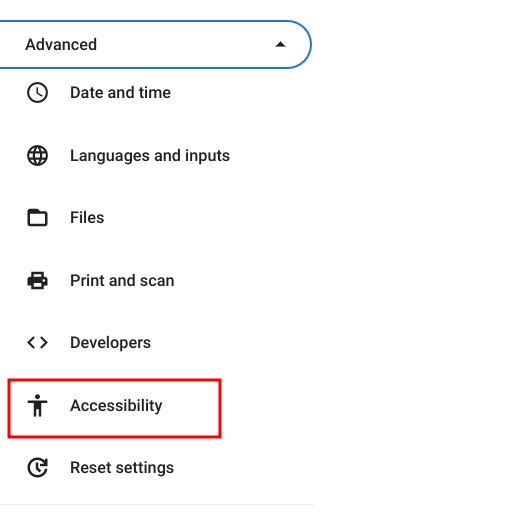
3. Ici, cliquez sur «Gérer les fonctionnalités d’accessibilité” dans le volet de droite.

4. Ensuite, faites défiler vers le bas et recherchez la section « Souris et pavé tactile ». En dessous, activez la bascule pour « Clic automatique lorsque le curseur s’arrête“. Cela activera les clics automatiques sur votre Chromebook.
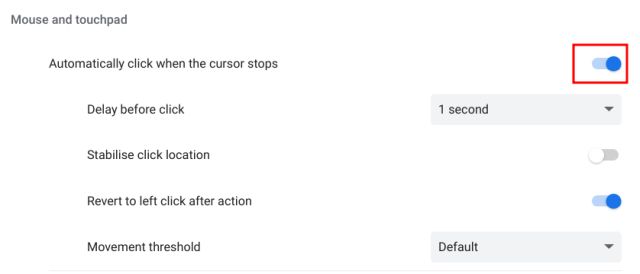
5. Désormais, lorsque vous déplacez le curseur sur un élément actionnable, il cliquez automatiquement sur le bouton ou l’élément de l’interface utilisateur.
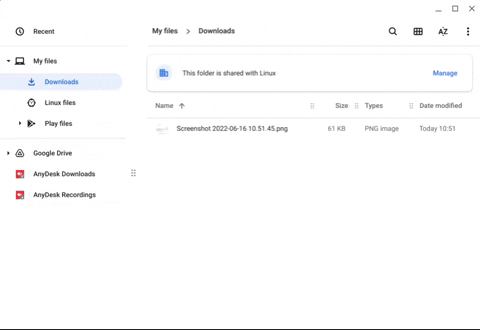
Comment personnaliser le clicker automatique dans Chrome OS
Si vous souhaitez personnaliser la fonction de clic automatique dans Chrome OS avec différentes fonctions, vous pouvez le faire facilement. Voici comment ça fonctionne:
1. Lors de l’activation de la fonctionnalité, un menu flottant apparaîtra dans le coin inférieur droit de votre Chromebook. Ici tu peux choisir entre Clic gauche, Clic droit, Double-clic, Cliquer et faire glisser et Faire défiler pour les clics automatiques. Fondamentalement, vous pouvez mapper le clic automatique sur n’importe quelle fonctionnalité de la souris, à l’exception du clic continu.
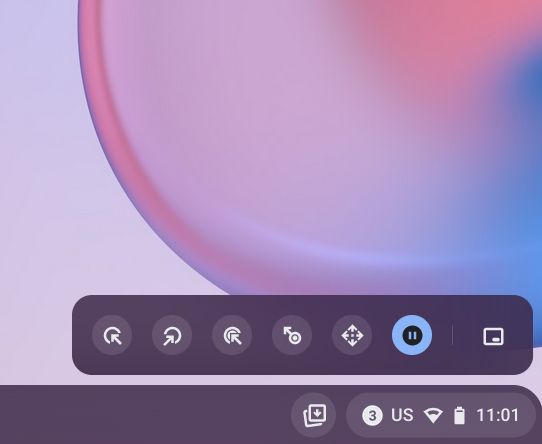
2. Sous la page Paramètres d’accessibilité, vous pouvez également choisir le temps de retard avant les clics de la souris, le seuil de mouvement, etc.
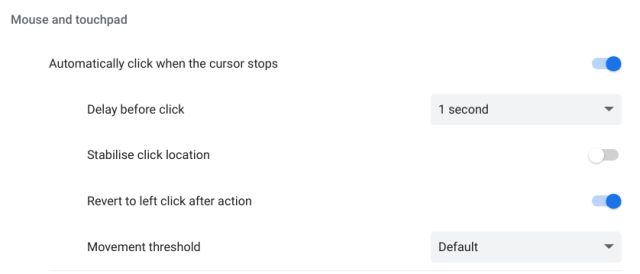
Comment désactiver les clics automatiques dans Chromebook
Si vous souhaitez désactiver les clics automatiques sur votre Chromebook, vous pouvez simplement suivre vos étapes et arrêter d’utiliser la fonctionnalité. Aller vers « Paramètres -> Avancé -> Accessibilité -> Gérer les fonctionnalités d’accessibilité“. Alors, désactiver la bascule « Cliquer automatiquement lorsque le curseur s’arrête ».
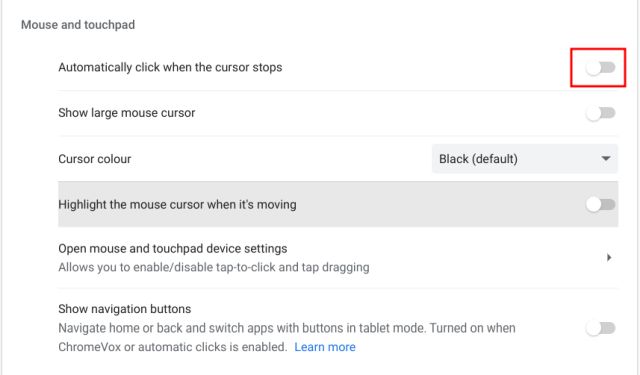
Foire aux questions (FAQ)
Qu’est-ce que la fonctionnalité de clics automatiques dans Chromebook ?
Les clics automatiques sont une fonctionnalité d’accessibilité qui vous permet de cliquer sur des boutons et des menus simplement en plaçant le curseur sur l’élément de l’interface utilisateur. ChromeOS appuiera automatiquement sur le bouton. Cette fonctionnalité est utile pour les utilisateurs qui ont reçu un diagnostic de déficience motrice.
Comment activer les clics automatiques dans Chromebook ?
Vous pouvez ouvrir Paramètres et passer à Avancé -> Accessibilité -> Gérer les fonctionnalités d’accessibilité. Ici, activez la bascule « Cliquer automatiquement lorsque le curseur s’arrête ».
Quelle version de Chrome OS est compatible avec les clics automatiques ?
Le clic automatique existe depuis longtemps sur les Chromebooks, donc tous les anciens et nouveaux Chromebooks sont livrés avec cette fonctionnalité d’accessibilité.
Comment désactiver les clics automatiques sur Chromebook ?
Ouvrez simplement la page Paramètres et accédez à Avancé -> Accessibilité -> Gérer les fonctionnalités d’accessibilité. Faites défiler vers le bas et désactivez « Cliquez automatiquement lorsque le curseur s’arrête ».
Pouvons-nous cliquer en continu avec la fonctionnalité Clics automatiques de Chrome OS ?
Non, la fonctionnalité Clics automatiques ne prend pas en charge les clics continus. Cependant, vous pouvez cliquer avec le bouton droit, cliquer avec le bouton gauche, glisser-déposer et faire défiler.
Activer les clics automatiques dans Chrome OS dès maintenant
C’est ainsi que vous pouvez activer les clics automatiques sur ChromeOS. Comme je l’ai mentionné ci-dessus, cette fonctionnalité d’accessibilité peut être extrêmement utile aux utilisateurs souffrant de déficiences motrices. Il peut vous aider à cliquer automatiquement sur les boutons afin que vous n’ayez pas à bouger vos muscles. Quoi qu’il en soit, tout cela vient de nous dans ce guide. Si vous souhaitez activer une autre fonctionnalité d’accessibilité, nous vous suggérons d’activer les sous-titres dynamiques sur votre Chromebook. Et pour en savoir plus sur les trucs et astuces de Chrome OS, nous avons un guide pratique sur notre site Web. Enfin, si vous avez des questions, faites-le nous savoir dans la section des commentaires ci-dessous.



![[2023] 6 façons de copier / coller du texte brut sans formatage](https://media.techtribune.net/uploads/2021/03/5-Ways-to-Copy-Paste-Plain-Text-Without-Formatting-on-Your-Computer-shutterstock-website-238x178.jpg)






